Författare:
Laura McKinney
Skapelsedatum:
1 April 2021
Uppdatera Datum:
1 Juli 2024

Innehåll
Det kan vara lite svårt att föreställa sig, men det kommer att finnas tillfällen då du inte behöver bära telefonen med dig och behöver kontrollera din röstbrevlåda. Idag har de flesta operatörer enkla procedurer som gör att människor kan få tillgång till deras röstmeddelande när de använder en annan telefon. Kontroll av andra fasta röstmeddelanden följer samma enkla steg. För att kontrollera röstmeddelanden från en annan telefon måste du ringa ditt nummer, trycka på stjärn- eller pundknappen (beroende på operatör) och ange PIN-koden.
Steg
Del 1 av 3: Åtkomst till röstmeddelanden
Ring ditt nummer. Det här är ganska enkelt, använd bara vilken telefon som helst och ring ditt mobil- eller fasta nummer.
- Full ratt. Du måste dock se till att ingen faktiskt är på linjen när samtalet ringer.
- Glöm inte att ange riktnummer innan du ringer.

Tryck på stjärnan eller den skarpa knappen. Beroende på din operatör måste du trycka på någon av dessa knappar nästa. Vanligtvis blir det stjärnnyckeln.- När röstbrevlådan startar måste du trycka på stjärnan ( *) eller pund (#).
- För AT&T, Sprint, U.S. Cellular och T-Mobile i USA, tryck på stjärnknappen ( *).
- Verizon-, Bell Mobility- och Virgin Mobile-användare trycker på tangenten pund (#).
- Med andra operatörer kan du kolla på deras hemsida eller ringa deras kundtjänst för att vara säker.

Ange PIN-koden. Du måste känna till din PIN-kod eller ditt lösenord för att kontrollera din röstmeddelande. Om du inte har den här koden kan du fråga din operatör.- Du kommer att höra instruktioner för att ange en PIN-kod.
- Tryck på hash-knappen efter att du har angett PIN-koden.
- Följ instruktionerna för att lyssna på din röstmeddelande. Vanligtvis kommer du att trycka på vissa nummer (t.ex. 1). Det är allt du behöver göra. Nu kan du lyssna på röstmeddelanden.
Del 2 av 3: Återställ PIN eller lösenord
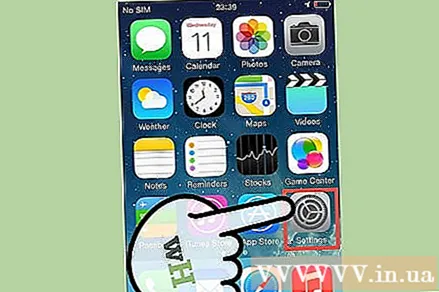
PIN-kod återställd. Kanske har du glömt din PIN-kod / lösenord, eller så har du inte ställt in det här skyddet i första hand. Detta är ett vanligt problem.- De flesta operatörer har detaljerade instruktioner om hur man byter lösenord. Om du till exempel vill ändra T-Mobile-operatörslösenordet håller du ned "1" -tangenten, trycker sedan på stjärnknappen och trycker sedan på 5-tangenten för att komma åt det lösenordsskyddade lagret. Därefter trycker du på 1 för att ändra lösenordet.
- Du kan ändra lösenordet för Sprint-bäraren på webben genom att välja fliken mina inställningar (mina inställningar) och välja avsnittet "saker jag kan hantera online" (som jag kan hantera online).
- Du kan återställa din PIN-kod genom att ringa din operatör om du har glömt den eller inte ställt in den från grunden. På vissa webbplatser kan du göra detta online.
Definiera standard-PIN. Med vissa operatörer kan vi slå upp standard-PIN-koden, ibland till och med hela nollkoden.
- För telefoner som AT&T är standardlösenordet ditt telefonnummer (inget riktnummer).
- En PIN-kod består vanligtvis av fyra siffror.
Del 3 av 3: Felsökning av vanliga problem
Stoppa virtuell röstbrevlåda. Ibland ser vi röstmeddelandesymbolen, men när vi kontrollerar det gör det inte det. Det här problemet är väldigt enkelt att åtgärda.
- Detta är ett problem som har rapporterats av användare till många olika operatörer och telefoner.
- Många experter rekommenderar att du ringer till din telefon och lämnar ett röstmeddelande själv. Radera sedan röstmeddelandet.
Lämna röstbrevlådan utan att vänta på att telefonen ringer. Det kan finnas tillfällen när du vill lämna någon röstbrevlåda utan att vänta på att telefonen ringer.
- Det finns många tjänster som du kan betala för och lämna röstmeddelanden utan att vänta på att mottagarens telefon ringer.
- Om din telefon är skadad kan du fortfarande kontrollera din röstmeddelande genom att följa stegen ovan, även om telefonen inte ringer.
Stoppa samtalen till din röstbrevlåda. Om alla samtal går direkt till röstbrevlådan kan du behöva ändra inställningarna på din telefon.
- Se till att funktionen "Stör ej" inte är aktiverad på iPhone. Öppna bara inställningarna (inställningar) och välj Stör ej.
- Kontrollera om din telefon är i flygläge. Stäng i så fall av flygplansläget.
- Du måste se till att du inte aktiverar vidarekoppling av samtal på din enhet och att telefonen inte är utanför räckvidden.
Råd
- Vissa operatörer kan fortfarande blockera den här funktionen, men de flesta låter dig fortfarande kontrollera röstmeddelanden från en annan telefon.
- De flesta operatörer tar inte ut en avgift när du kontrollerar din röstbrevlåda från en annan telefon. Det finns dock undantag, så du måste kontrollera planen.
- Du kan få stora juridiska problem om du har tillgång till någon annans röstmeddelande. Du bör bara använda dessa instruktioner för att lyssna på din röstmeddelande.



